CAD中怎么使用对齐标注?
溜溜自学 室内设计 2022-07-18 浏览:640
大家好,我是小溜,我们在使用CAD中,需要标注创建的图形对齐的标注,就需要使用对齐标注,而不能使用线性标注,可是CAD中怎么使用对齐标注呢?这个功能并不复杂,下面教程来帮助大家使用。
想要更深入的了解“CAD”可以点击免费试听溜溜自学网课程>>
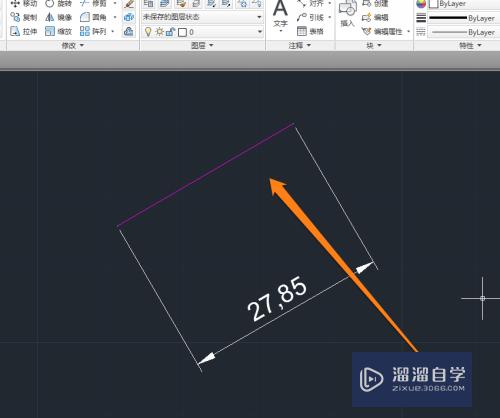
工具/软件
硬件型号:雷神(ThundeRobot)911Zero
系统版本:Windows7
所需软件:CAD2010
方法/步骤
第1步
例如我们在CAD中,创建一条直线。
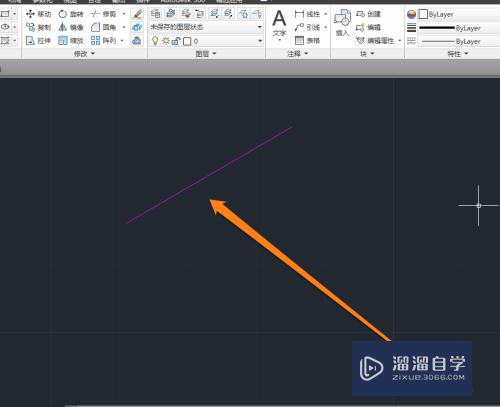
第2步
现在对直线,进行标注。
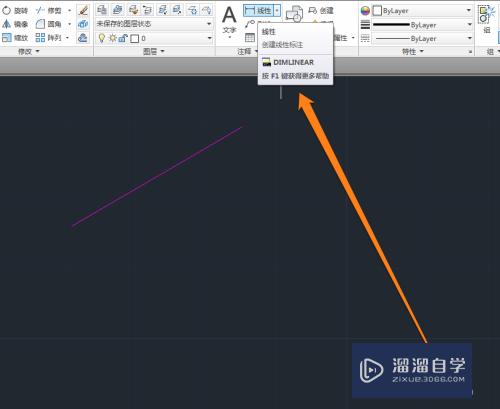
第3步
一般来说,我们可能直接点击工具中,线性标注。
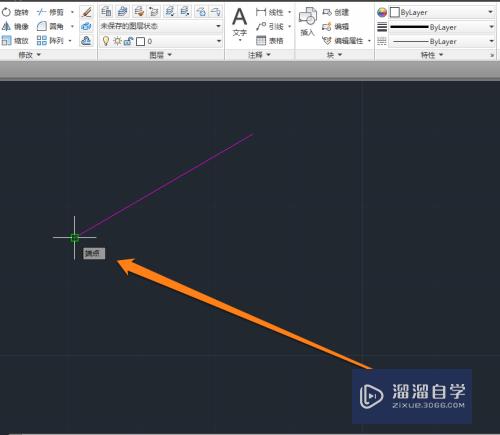
第4步
点击线性标注后,点击直线的两个端点。
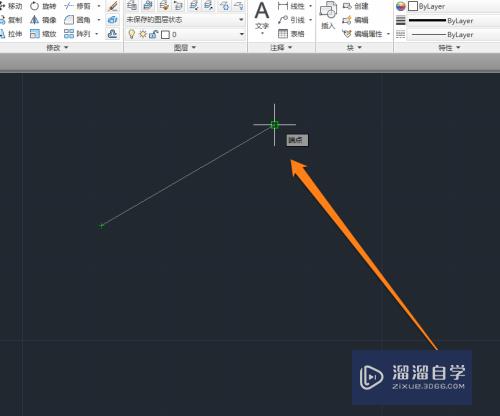
第5步
然后拉动标注,出现了线性标注,这个标注就不是对齐标注。
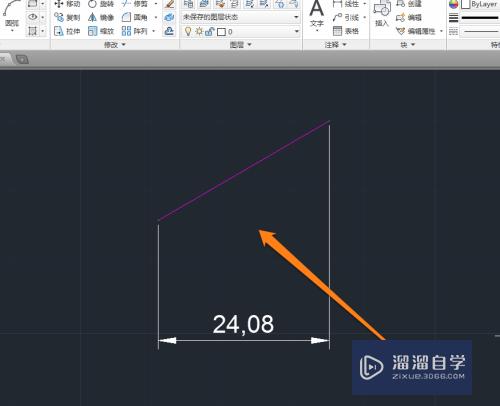
第6步
这时我们就要在工具中,点击标注按钮,选择对齐标注。
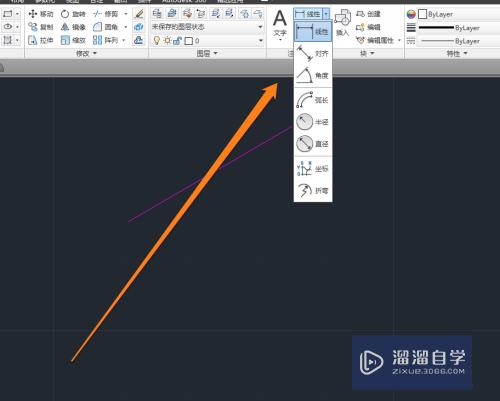
第7步
同样的将直线,两个端点进行选择。
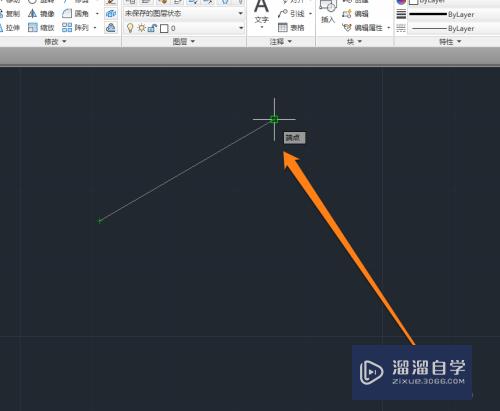
第8步
这时我们再拉动,标注线,显示的是对齐标注。
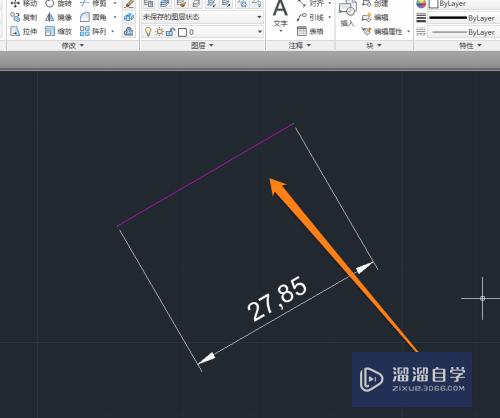
注意/提示
上面就是“CAD中怎么使用对齐标注?”这篇文章的所有内容了,相信大家也都认真的阅读完了,如果在学习的过程中遇到问题,不妨重新再的阅读下文章,相信大家都能够轻松解决眼下的问题。
相关文章
距结束 05 天 21 : 10 : 35
距结束 01 天 09 : 10 : 35
首页









